Узнайте, какие «фишки» могут облегчить одновременную работу на двух устройствах и сэкономить много времени на передаче данных при одновременной работе на компьютерах Mac и iPhone.
Большинство наших учащихся, кто вместе с нами осваивает эффективную работу на компьютерах Mac, спрашивают о полезных функциях, фишках и лайфхаках, которые можно использовать для удобной работы на устройствах Apple. Вы спрашивали – мы отвечаем.
10 фишек при совместной работе Mac и iPhone
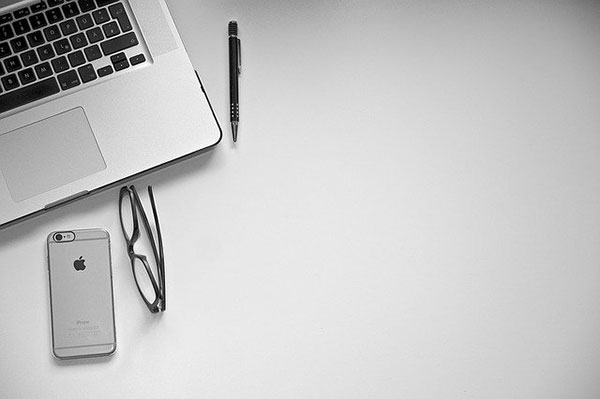
Копируйте текст на iPhone, а вставляйте его на Mac.
Если оба устройства синхронизированы и на них включен блютус, то можно копировать и вставлять текст с одного устройства на другое. Это возможно благодаря технологии Apple Continuity. Она позволяет копировать текст, изображения, ссылки. Для этого в настройках компьютера и телефона включите Handoff.
Не прерывайте работу при переходе на другое устройство Apple.
С предыдущей программой вы также можете продолжать работу в приложениях. Это возможно с браузером, почтой и многими другими стандартными опциями. Например, вы можете продолжить начатую на iPhone заметку, пересев за Mac. Или продолжить отвечать на письмо.
Принимайте входящие вызовы с Mac.
Когда звонит телефон, вы можете ответить и поговорить с компьютера, не отрываясь от работы. Для этого убедитесь, что устройства подключены к общей сети. Откройте на Mac FaceTime, там отметьте галочкой «Вызовы с iPhone». То же самое делаем в настройках телефона. Включаем функцию «Разрешить вызовы» и выбираем нужное устройство. С Mac можно будет не только принимать звонки, но и звонить.
Пишите и принимайте СМС.
То же самое актуально и для текстовых сообщений. Нужно только включить переадресацию на ваш компьютер.
Делитесь данными с помощью технологии AirDrop.
Функция AirDrop позволяет передавать на размещенные поблизости устройства файлы, ссылки и документы. Включайте блютус и вай-фай на компьютере и телефоне, тогда при нажатии кнопки «Поделиться», будут активны все устройства. Таким образом, можно отправлять файлы, папки, изображения, документы, контакты.
Используйте iPhone в качестве модема.
Если нет возможности подключиться к Wi-Fi, то можно раздать мобильный интернет на другие устройства. Активируйте на iPhone режим модема, затем найдите с компьютера устройство и подключитесь к беспроводной сети. Для удобства можно запомнить сеть, чтобы не пришлось повторно вводить длинные пароли. В подключениях будет виден уровень сигнала и процент заряда устройства. Помните, что iPhone в режиме модема быстро разряжается.
Синхронизируйте браузеры Safari.
Если вы включите синхронизацию для браузера, сможете управлять вкладками с обоих устройств. В настройках iCloud включите такую возможность для браузера Safari на Mac, а затем на iPhone. На обоих устройствах будет список всех ваших открытых вкладок со значком, показывающим, где именно они находятся.
Установите приложение для автоматической разблокировки Mac.
Стандартный софт позволяет делать это только с Apple Watch, но никто не запрещает установить специальное приложение на iPhone. Самые популярные из них — Unlox и FingerKey. Программа, установленная на компьютере, связана по Bluetoth с аналогичной на телефоне. И при приближении с iPhone к компьютеру, пароль вводится автоматически. А когда вы удаляетесь и уносите телефон, блокировка автоматически возвращается.
Используйте удаленный доступ.
На Маке поддерживается удаленный рабочий стол, когда вы можете в режиме реального времени управлять компьютером, находясь на расстоянии. Для этого нужно просто активировать на Mac общий доступ. Для айфона есть специальное приложение VNC Viewer (бесплатное). В него нужно будет ввести IP-адрес вашего устройства.
Пользуйтесь Mac в качестве клавиатуры.
Это не самый распространенный вариант, но иногда действительно требуется ввести много текста в телефоне. Для этого понадобятся дополнительные приложения, например Typeeto. Оно помогает вводить текст в мобильных приложениях с помощью клавиатуры от Mac. Приложение, правда, довольно дорогое, но есть пробный период, чтобы проверить, насколько оно будет нужно и полезно.

